用电脑怎么录制他人直播的视频
发布时间:2018-09-19 15:25 星期三
随着直播行业的兴起,带火了很多主播,如果说直播是互联网发展的产物,那么主播就是直播发展的产物。直播的类型也要有多种,其中较火的三大类别分别是娱乐类直播、游戏类直播和购物类直播。
电脑录制他人的直播视频
相信喜欢看直播的小伙伴一般都会用手机或者电脑看,那么大家知道用电脑怎么录制他人直播的视频?其实并不难,需借助电脑录屏软件就可以实现电脑屏幕录屏,这样我们就可以录制他人的直播视频了。
好用的电脑录屏软件
迅捷屏幕录像工具支持一般清晰和原画质高清录制;录制过程的声音、画质同步录制;可选择录制屏幕的局部区域或全屏;不限制录制时间长度可自由录制视频。不过这个电脑录屏软件是一个付费软件,想要不限制录制时间、去水印需要购买软件VIP才行。
打开电脑录屏软件
首先我们需要打开电脑上安装的迅捷屏幕录像工具,打开之后点击“登录”先注册输入手机号、设置密码然后获取短信就可以登录软件或者直接用微信、QQ登录软件。软件登录之后我们需要点击“购买VIP”选择套餐购买软件使用权限,因为这款电脑录屏软件是一个付费软件需要购买才能享受不限制时长录制、去除水印,要不然只有两分钟的免费录制时间并且录制的视频还会有水印添加。
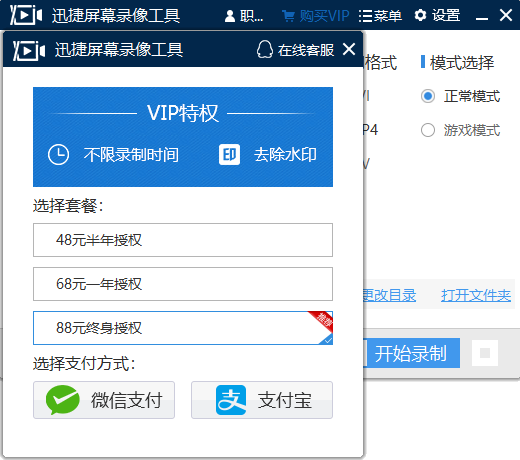
设置视频选项
既然要录制电脑上的直播视频,我们要对录制的视频进行设置,比如视频选项、音频选项、画质设置、录制格式、模式选择和保存地点这些都需要进行设置。保存地点要点击“更改目录”选择视频文件录制好后想要保存的地点,选好后点击“确定”。注:视频选项—录制范围;音频选项—要录制哪里发出的视频声音;画质设置—标清、高清和原画;录制格式—AVI、MP4、FLV;模式选择—正常模式和游戏模式。注:视频选项都支持自定义设置,用户可以根据自己想要录制的视频来进行设置。
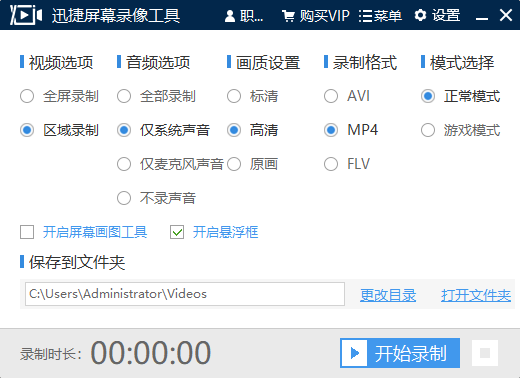
录制视频查看
要录制的视频设置好后我们把在电脑上看的直播先打开,打开之后点击悬浮窗上的三角按钮(开始录制)会出现区域录制的选择按钮让我们进行选择,我们把直播的视频画上然后会出现红色框框把直播视频框上,这也代表软件区域开始录制直播视频。直播视频录制好后点击悬浮框上面的方块按钮(结束录制)就可以结束(直播)视频录制并且录制好后的视频文件会自动保存到选择的保存地点。视频录好后我们点击“打开文件夹”可以查看录制好的视频文件,还可以双击视频文件打开看是不是自己想要录制的直播视频。
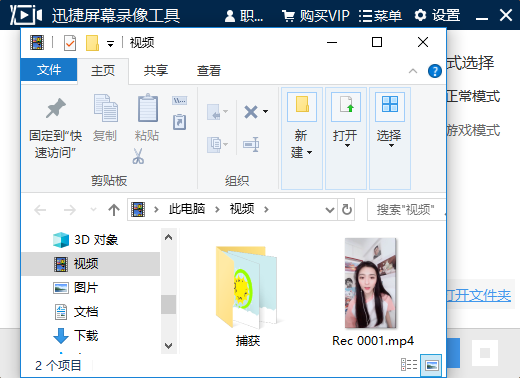
相关文章:怎么使用电脑录屏软件录制网页视频
好了,以上就是电脑录制他人的直播视频的方法,喜欢看直播想要录制电脑直播视频的用户可以按照上面的操作方法自己来试试看看好不好用。不管是录制直播视频、视频教程或者其他视频,只要是电脑屏幕上的显示都可以进行视频录制。

